はじめに
FortiMail には FortiGuard スキャンと言う機能があります。
FortiGuard スキャンについての説明は、公式から引用します。
FortiGuardアンチウイルスは、最新のウイルス、スパイウェアなどのコンテンツレベルの脅威から保護します。業界をリードする高度な脅威検知エンジンを活用するこのサービスは、新たな脅威や進化する脅威によるネットワーク侵害や重要情報へのアクセスを阻止します。
https://www.fortinet.com/jp/support/support-services/fortiguard-security-subscriptions/antivirus
FortiGuard はメール内のウイルス、スパイウェア、マルウェアなどを含むメールを Fortimail で隔離する際に参照される。
他にも FortiGuard は不信な URL や、不信なメールサーバなどのレピュテーションの情報を持っている。
一方で FortiGuard は Fortinet が管理している情報のため、利用者側で融通を効かせることができなず、意図せず不信なメールとして扱われることがある。
そんな時のために、問答無用でメールを通過させるホワイトリスト機能が備わっている。
ホワイトリストは、送信元メールサーバを指定して許可することができる。
ホワイトリストの設定方法についても後述する。
FortiGuard ブラックリスト登録状況確認
FortiGuard でブラックリスト登録されているかは、Fortinet の Anti-Spam Service で確認することができる。
FortiGuard – Anti-Spam Service
もしブラック登録されている場合は、再評価の申請もできる。
再評価の申請は受信者側では無く送信者側で申請する必要がある。
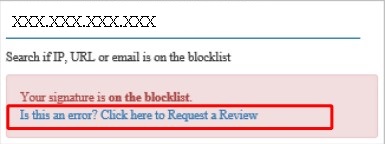
再評価の結果、Fortinet が問題無いと判断されれば、FortiGuard のレピュテーション情報から削除される。
ホワイトリストに登録する方法
- [セキュリティ] – [ブロック/セーフリスト] を選択
- [システム] タブの [セーフリスト] をクリック
- [新規] から許可したい送信元メールサーバの IP アドレスを入力
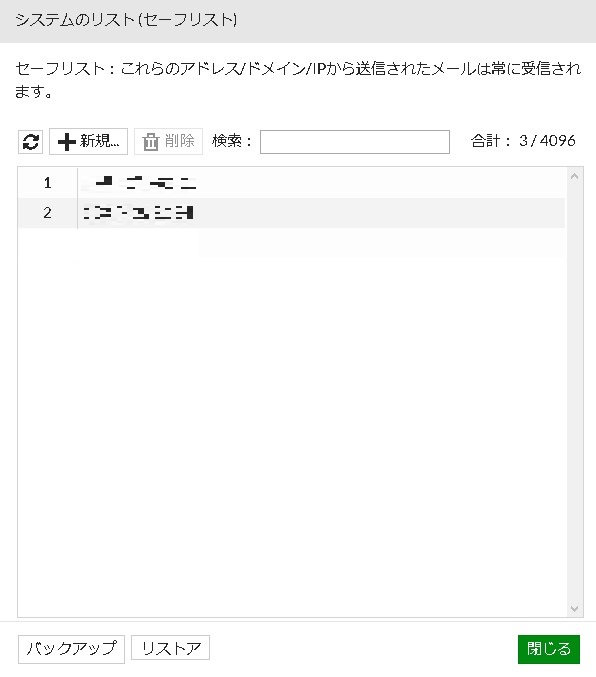
まとめ
一番手っ取り早いのは今回紹介したホワイトリストが簡単。
ホワイトリスト登録以外にも受信者ポリシーで Form や To でメールアドレスを指定して FortiGuard を参照しない設定を作りスキップさせることもできる。
しっかりフローを固まったら、受信者ポリシーも活用したい。

コメント